Windows 10蓝屏死机(BSOD)也称为停止错误或系统崩溃,当您在观看电影或在启动Windows或将Windows 10升级到最新版本时正在使用任何应用程序进行操作时可能会出现系统崩溃在您的PC上。
而且大多数Windows 10 BSOD都会在Windows检测到无法恢复的严重错误(启动或工作中)时发生,并且它会关闭或重新启动自身以避免任何损坏并给您显示消息,例如“您的PC遇到问题。问题,需要重新启动。我们只是收集一些错误信息,然后我们将为您重新启动。 ”
质量或功能更新,驱动程序错误,软件不兼容或与硬件相关的问题是导致Windows 10蓝屏错误的最常见问题。
如果您的PC上出现蓝屏,在本指南中,我们将帮助您进行故障排除并快速修复Windows 10上的问题。
内容
Windows 10蓝屏死机
每当系统崩溃并显示蓝屏错误时,我们建议首先删除所有外部设备,然后重新启动PC,如果外部设备之间的驱动程序兼容性引起了问题,则可能会解决此问题。
更新Windows 10
Windows内核中运行的低级软件可能会导致BSOD错误。可以通过安装Microsoft定期发布的最新Windows更新以及各种错误修复和安全改进来解决。
- 右键单击Windows 10开始菜单,然后选择设置,
- 转到更新和安全性,而不是Windows更新,
- 现在,单击“检查更新”按钮以允许从Microsoft服务器下载和安装最新的Windows更新。
- 完成后,重新启动PC以应用这些更新,
- 而且大多数时候安装最新的Windows更新也可以修复Windows蓝屏错误。
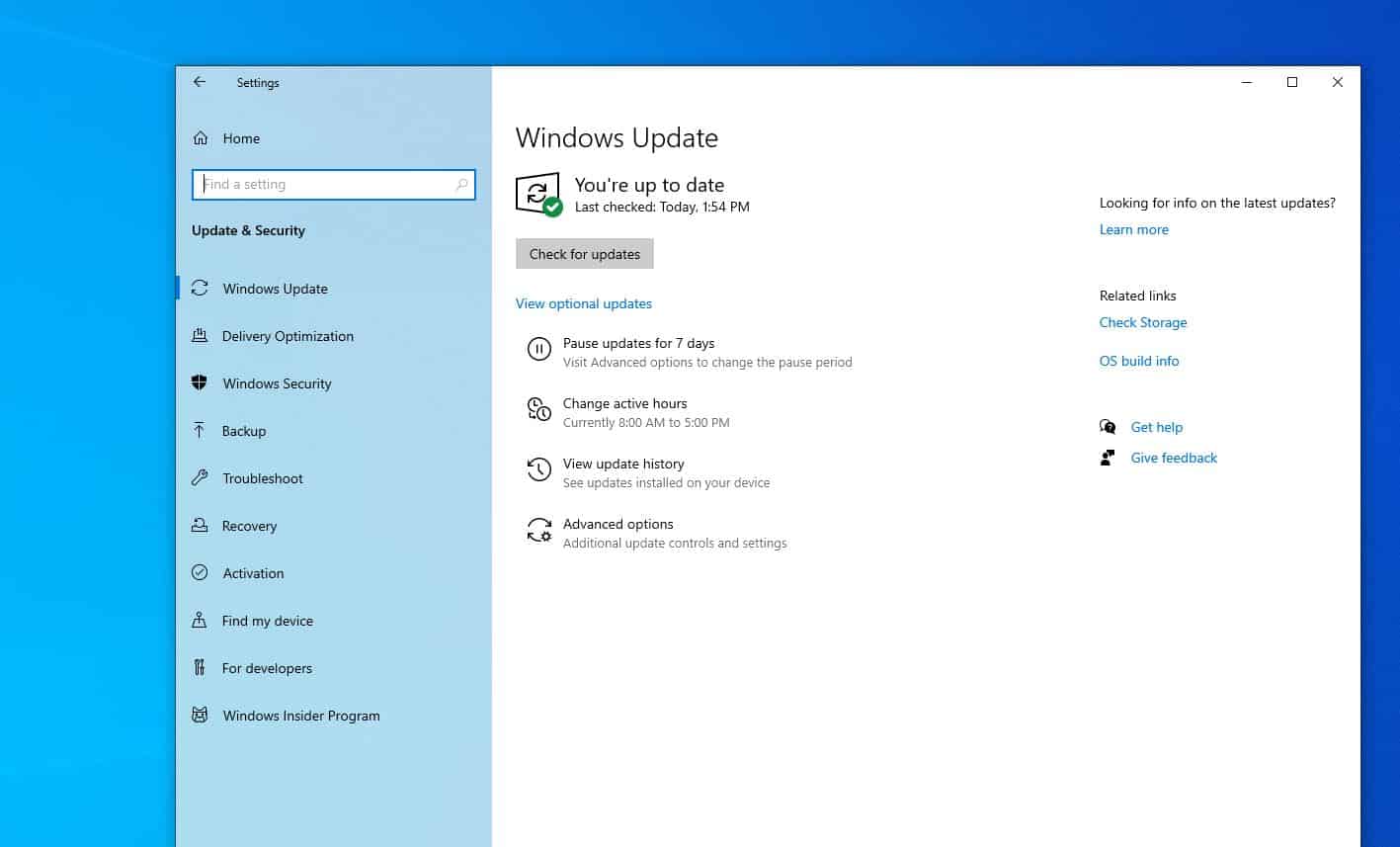
检查过时的驱动程序
如前所述,错误安装或错误的驱动程序会导致系统崩溃。如果您随机收到“蓝屏死机”消息,并且仍然可以访问桌面,则问题可能是由旧驱动程序引起的。并且,如果问题是在最近的Windows 10 1909升级之后开始的,则设备驱动程序可能与当前的Windows 10版本不兼容,需要进行更新。
更新设备驱动程序
- 按Windows + R,键入输入devmgmt.msc,然后单击确定以打开设备管理器,
- 现在,您将在“设备管理器”中看到所有硬件的列表。
- 在这里检查是否有带有黄色感叹号的设备驱动程序(这意味着该设备当前安装的驱动程序已过时,不兼容,您需要更新或重新安装该驱动程序。
让我们以显示驱动器为例
- 要更新显示驱动程序,请打开设备管理器,
- 扩展显示,然后右键单击已安装的图形驱动程序并选择更新驱动程序,
- 现在,选择选项自动搜索更新的驱动程序软件,然后按照屏幕上的说明进行操作,
- 如果有驱动程序更新,向导将自动安装它,否则,驱动程序已经是最新的。
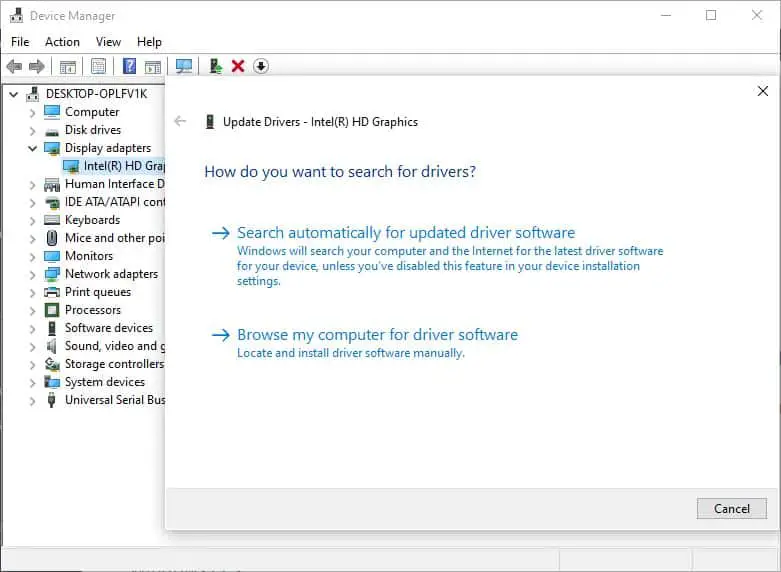
重新安装驱动程序兼容模式
另外,您可以按照以下步骤尝试重新安装驱动程序兼容模式。
- 打开设备管理器,
- 扩展显示驱动程序,右键单击当前图形驱动程序,选择卸载,
- 单击“是”确认删除驱动程序并重新启动PC
- 现在访问设备制造商的网站并下载适用于您PC的最新驱动程序。
以下是Windows PC上最常用的驱动程序的官方驱动程序下载链接:
右键单击驱动程序setup.exe,选择属性,移至“兼容性”选项卡,然后选中在“兼容”模式下运行该程序的复选框,然后从下拉菜单中选择Windows 7或8。单击“应用”,然后单击确定,然后安装驱动程序。
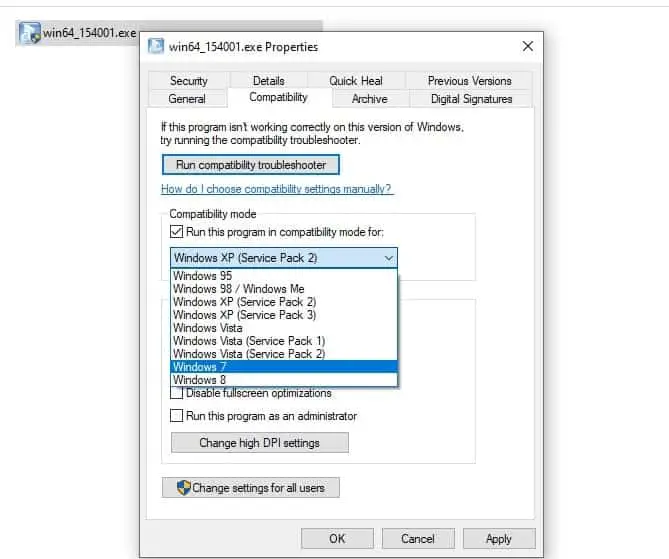
检查病毒恶意软件感染
同样,病毒恶意软件恶意代码有可能深入Windows并使其陷入低级,可能会导致系统不稳定,导致Windows 10崩溃并出现蓝屏错误。
在这种情况下,我们建议使用最新更新的防病毒或反恶意软件应用程序执行完整的系统扫描。该程序会深入扫描窗口并删除可能导致系统不稳定的恶意代码。
幸运的是,现在有很多防病毒程序可以很好地消除这些威胁。该声明的一个完美示例是被评为全球Nr的Bitdefender。1个防病毒程序。
运行系统文件检查器
如果Windows系统文件损坏,丢失,您可能会注意到系统死机,启动时无响应或突然Windows重新启动并显示蓝屏错误。运行带有系统文件检查器实用程序的DISM restore health命令,该实用程序可以修复Windows映像,并使用正确的文件自动还原损坏的系统文件。
- 以管理员身份打开命令提示符,
- 首先,运行DISM restore health命令:DISM .exe / Online / Cleanup-image / 恢复健康
- 扫描过程完成后,运行系统文件检查器实用程序sfc / scannow
- 100%完成扫描过程后,请关闭所有内容并重新启动PC。
- 如果系统文件损坏导致该问题,则有助于修复Windows 10蓝屏错误。
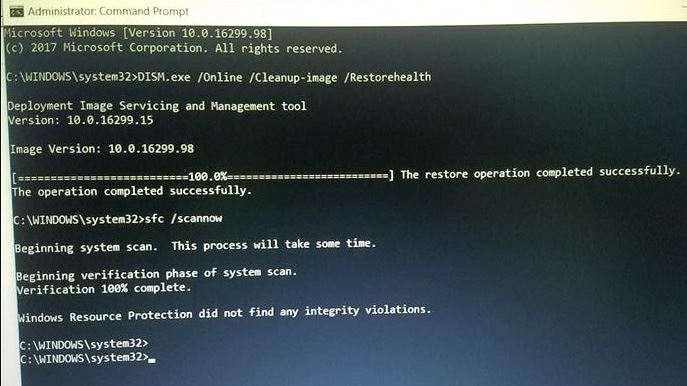
硬盘坏
BSOD错误的另一个原因是硬盘驱动器损坏,这意味着文件无法正确写入硬盘。如果在复制或安装新程序时遇到很多读写错误,或者经常看到标记为循环冗余检查的错误,那么您应该知道即将发生BSOD错误。并且您需要运行检查磁盘实用程序,该实用程序可帮助修复磁盘驱动器错误。
- 以管理员身份打开命令提示符
- 键入命令chkdsk c:/ f / r / x并按Enter键
- 接下来,在键盘上键入Y以计划下次启动时运行检查磁盘实用程序。
- 现在关闭所有内容并重新启动PC
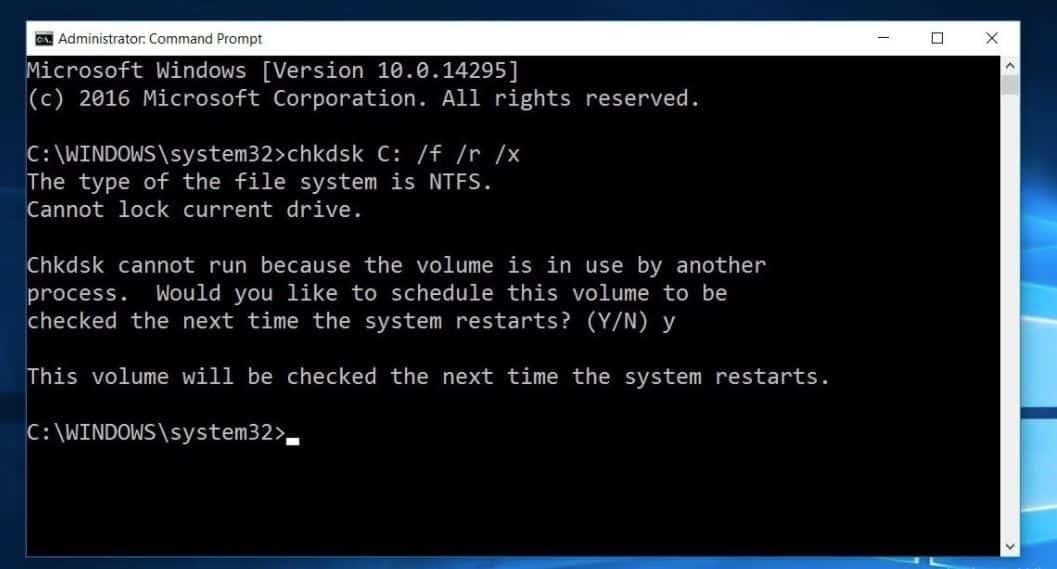
另外,还有可能是导致该问题的内存错误,请运行内存诊断工具,以检测内存错误是否导致蓝屏错误。
Windows 10启动时出现蓝屏
现在,如果计算机在启动Windows时经常因蓝屏错误而重启,该怎么办?在这种情况下,您需要从安装介质启动以执行高级故障排除。
- 插入Windows 10安装媒体并重新启动计算机,
- 经常按Del键访问biO设置,
- 此处从启动选项更改从CD,DVD(或可移动设备,如果使用的是可启动USB驱动器)的首次启动
- 按键盘上的F10保存更改并重新启动PC,
- 现在,当Windows 10安装屏幕打开时,跳过第一个并单击下一步
- 然后点击修复您的计算机(请参见下图)
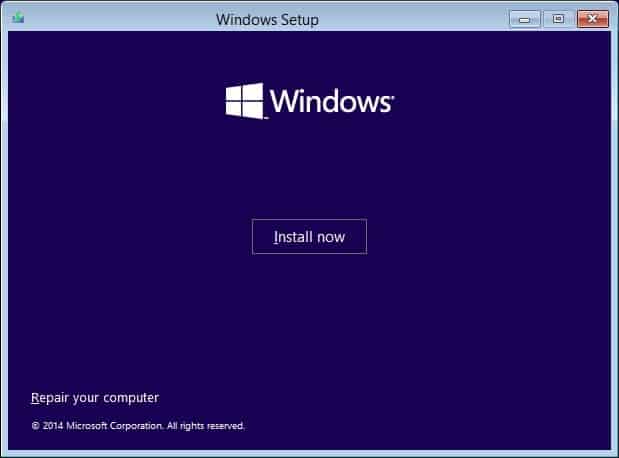
在“选择一个选项”屏幕上,单击“疑难解答”,然后单击“高级选项”。
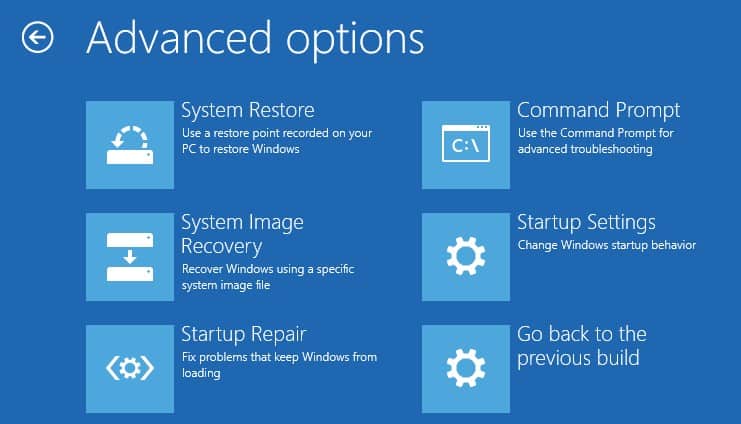
在这里,您可以单击启动修复,该修复将自动检测并修复阻止Windows正常启动的问题。如果启动修复失败,则单击启动设置,重新启动并按F4键启动Windows安全模式并执行上述解决方案。
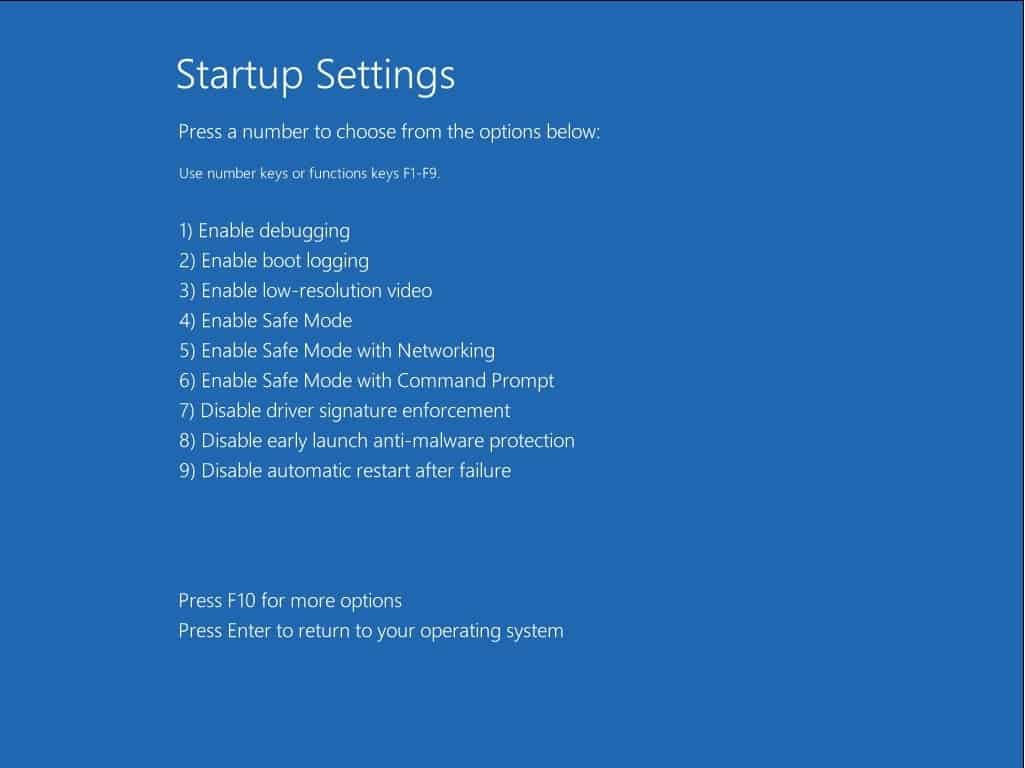
另请阅读:
- 解决:Windows 10自动修复循环“您的PC无法正确启动”
- 修复Windows 10错误的池标头停止代码0x00000019
- Windows 10安装/升级期间内核安全检查失败
- 解决:非分页区域窗口中的页面错误10引导循环
- 已解决:Windows 10上的NMI硬件故障蓝屏错误


![[已修复] Microsoft Store无法下载应用程序和游戏](https://oktechmasters.org/wp-content/uploads/2022/03/30606-Fix-Cant-Download-from-Microsoft-Store.jpg)
![[已修复] Microsoft Store无法下载和安装应用程式](https://oktechmasters.org/wp-content/uploads/2022/03/30555-Fix-Microsoft-Store-Not-Installing-Apps.jpg)
